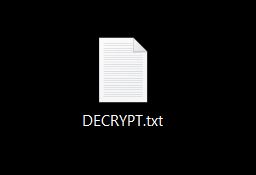 Un nouveau type de javascript ransomware a été rapporté pour infecter les utilisateurs à l'échelle mondiale. Ce malware crypto est particulièrement dévastatrice car elle utilise un cypher extrêmement solide pour crypter les fichiers des utilisateurs concernés, ce qui les rend impossibles à décrypter directement même si un système très puissant est utilisé. Nemucod exige également un paiement de rançon dans la CTB des utilisateurs touchés ce qui équivaut à environ 200 USD. Les bonnes nouvelles sont que les chercheurs ont découvert Emsisoft un décrypteur et nous conseillons fortement suivant les instructions ci-dessous étape par étape enlèvement pour enlever Nemucod Ransomware et déverrouiller vos fichiers.
Un nouveau type de javascript ransomware a été rapporté pour infecter les utilisateurs à l'échelle mondiale. Ce malware crypto est particulièrement dévastatrice car elle utilise un cypher extrêmement solide pour crypter les fichiers des utilisateurs concernés, ce qui les rend impossibles à décrypter directement même si un système très puissant est utilisé. Nemucod exige également un paiement de rançon dans la CTB des utilisateurs touchés ce qui équivaut à environ 200 USD. Les bonnes nouvelles sont que les chercheurs ont découvert Emsisoft un décrypteur et nous conseillons fortement suivant les instructions ci-dessous étape par étape enlèvement pour enlever Nemucod Ransomware et déverrouiller vos fichiers.
| Nom | Nemucod |
| Type | Ransomware |
| brève description | Crypte les fichiers utilisateur et demande autour 0.5 BTC pour le décryptage. |
| Symptômes | L'utilisateur peut assister à un fichier “DECRYPT.txt” sur son bureau et le message de rançon pour ouvrir dans un document de texte à chaque fois que Windows démarre. |
| Méthode de distribution | Via urls malveillants ou les pièces jointes. |
| Detection Tool | Télécharger Malware Removal Tool, voir si votre système a été affecté par des logiciels malveillants |
| Expérience utilisateur | Joignez-vous à notre forum pour discuter Nemucod. |
| Outil de récupération de données | Windows Data Recovery Stellar Phoenix Avis! Ce produit numérise vos secteurs d'entraînement pour récupérer des fichiers perdus et il ne peut pas récupérer 100% des fichiers cryptés, mais seulement quelques-uns d'entre eux, en fonction de la situation et si oui ou non vous avez reformaté votre lecteur. |
Nemucod Ransomware - Distribution
Pour infecter les ordinateurs, Nemucod peut utiliser le spam e-mails pour rediriger les utilisateurs vers une ou l'autre site qui téléchargent automatiquement et exécuter une charge utile fichier portant malveillant ou une pièce jointe infectée. Voici un exemple de ce type de spam e-mail:
Les pièces jointes infectées sont généralement des documents Office Micorosoft ou fichiers .PDF d'Adobe Reader avec des macros infectées. Dès que la macro a été activée, Nemucod peut exécuter un script malveillant qui laisse tomber sa charge utile.
Nemucod Ransomware En détail
les chercheurs de Symantec indiquent que, une fois activé sur l'ordinateur; le JavaScript malveillant peut laisser tomber les modules suivants de Nemucod dans plusieurs endroits clés de Windows:
→En% Temp%
a0.exe
a1.exe
a2.exe
a.txt
Sur% bureau% du profil de l'utilisateur
DECRYPT.txt
Nemucod ransomware peut également créer des entrées de registre pour définir les exécutables malicieux pour exécuter everytime Windows démarre. Les touches qui sont rapportés sont les suivants:
→ Dans HKEY_CLASSES_ROOT
Crypted shell open command ”(Défaut)”= notepad.exe “%Temp% a.txt”
.crypté ”(Défaut)”= Crypted
Dans HKEY_CURRENT_USER
SOFTWARE Microsoft Windows CurrentVersion Run ”Crypted”=% Temp% a.txt
Ces touches sont spécifiquement créées pour exécuter la demande de rançon ("A.txt") chaque fois que Windows démarre.
Nemucod encrypte les types de fichiers les plus couramment utilisés. Faire ça, il utilise une commande escalade Dans l'invite de commande Windows. La commande pour le chiffrement est rapporté par les chercheurs pour être les suivantes:
→ Pour (où I = 67; Je <= 90; i++) { Fp.WriteLine(“dor /B “ + cq + String.fromcharCode(i) + “:” + cs + cq + “ && for /r” + cq + String.fromCharCode(i) + “:” + cs + cq + “ %%i in ( file extensions which Nemucod encrypts ) do (REN “ + cq + “%%i” + cq + “%%i” + cq + “ “ + cq + “%%~nxi.crypted” + cq + “&call “ + fn + “.exe” + cq + “%%i.crypted” + cq + “)”); };
La commande crée un appel à l'action pour le module de chiffrement du ransomware. Après ça, le malware commence à chercher des fichiers des types suivants:
→ .zip .rar .7z .tar .gz .xls .xlsx .doc .docx .pdf .rtf .ppt .pptx .sxi .odm .odt .mpp .ssh .pub .gpg .pgp .kdb .kdbx .als . cpr .npr .cpp .bas .asm .cs .php .pas .vb .vcproj .vbproj .mdb .accdb .mdf .odb .wdb .csv .tsv .psd .eps .cdr .cpt .indd .indd . skp .scad .cad .3ds .blend .lwo .lws .mb .slddrw .sldasm .sldprt .u3d .jpg .tiff .tif .raw .avi .mpg .mp4 .m4v .mpeg .mpe .wmf.wmf . vdi .vmdk .vhd .dsk Source:Symantec
Les fichiers chiffrés ne sont pas entièrement codées, au lieu de seulement une partie d'entre eux est chiffré (habituellement 32 ou 64 bits du fichier), qui est plus que suffisant pour les rendre corrompus. Puis, les ransomware ajouter ses, l'extension de fichier .crypted pour les. Les fichiers cryptés ressemblent à ce qui suit:
- Nouveau texte Document.txt.crypted
En outre, le cryptage des fichiers concernant, le cheval de Troie est censé utiliser des modules de 7zip qu'il peut télécharger via la connexion à ses commandement et de contrôle des domaines. Le C&serveurs C des cyber-criminels sont signalés à être les suivants:
- Uzzwlxaveller(.)avec
- Topikriau(.)avec
- yc4tuna(.)avec
- yingyigoo(.)avec
- xn - oi2bq3ygphw3bbzh(.)avec
Après le cryptage des données, Nemucod exécute sa note de rançon pour l'utilisateur concerné pour voir. La notification est signalée comme suit:
→ "ATTENTION!
Tous vos documents, Photos, bases de données et autres fichiers personnels importants ont été chiffrés à l'aide forte algorithme RSA-1024 avec une clé unique.
Pour restaurer vos fichiers, vous devez payer 0.52985 BTC(bitcoins).
S'il vous plaît suivez ce manuel:
1.Créer Bitcoin portefeuille ici:
https://blockchain.info/wallet/new
2.Acheter 0.52985 BTC cash wth, en utilisant la recherche ici:
https://localbitcoins.com/buy_bitcoins
3.Envoyer 0.52985 BTC à cette adresse Bitcoin:
{cyber-criminels Bitcoin adresse}
4.Ouvrez l'un des liens suivants dans votre navigateur pour télécharger décrypteur:
{plusieurs liens web pour téléchargement qui sont liés aux domaines de la cyber-criminels}
5.Exécutez décrypteur pour restaurer vos fichiers.
S'IL VOUS PLAÎT NE PAS OUBLIER:
-Si vous ne payez pas 3 jours vous perdez tous vos fichiers.
-Personne ne peut vous aider, sauf nous.
-Il est inutile de réinstaller Windows, mise à jour logicielle antivirus, etc.
-Vos fichiers peuvent être déchiffrées seulement après que vous effectuez un paiement.
-Vous trouverez ce manuel sur votre bureau (DECRYPT.txt)."
Retirer Nemucod Ransomware et Décrypter Fichiers .Crypted
La suppression de la ransomware est assez simple que compliqué. Comme il peut avoir une connexion active à plusieurs serveurs distants, nous vous conseillons de suivre les instructions de suppression ci-dessous pour rompre cette connexion et supprimer les fichiers malveillants et les entrées. Cela peut se produire en téléchargeant un outil anti-malware avancée et analyse de l'ordinateur en mode sans échec en mode hors connexion sans applications tierces en cours d'exécution et aucune connexion active.
Si tu veux décrypter vos fichiers, tu as de la chance, parce que ceci est l'une des quelques variantes qui ont ransomware un décrypteur de travail. Le crédit en revient à Emsisoft chercheurs qui ont développé Nemucod decrypter. Pour voir comment travailler avec le décrypteur et revenir vos fichiers, s'il vous plaît vérifier les instructions de l'étape numéro 4 au dessous de.
- Étape 1
- Étape 2
- Étape 3
- Étape 4
- Étape 5
Étape 1: Rechercher les Nemucod avec SpyHunter Anti-Malware outil



Suppression automatique des rançongiciels - Guide vidéo
Étape 2: Uninstall Nemucod and related malware from Windows
Voici une méthode en quelques étapes simples qui devraient pouvoir désinstaller la plupart des programmes. Peu importe si vous utilisez Windows 10, 8, 7, Vista ou XP, ces mesures seront faire le travail. Faire glisser le programme ou de son dossier à la corbeille peut être un très mauvaise décision. Si vous faites cela, des morceaux du programme sont laissés, et qui peut conduire à un travail instable de votre PC, erreurs avec les associations de types de fichiers et d'autres activités désagréables. La bonne façon d'obtenir un programme sur votre ordinateur est de le désinstaller. Pour ce faire,:


 Suivez les instructions ci-dessus et vous supprimerez avec succès la plupart des programmes indésirables et malveillants.
Suivez les instructions ci-dessus et vous supprimerez avec succès la plupart des programmes indésirables et malveillants.
Étape 3: Nettoyer les registres, créé par Nemucod sur votre ordinateur.
Les registres généralement ciblés des machines Windows sont les suivantes:
- HKEY_LOCAL_MACHINE Software Microsoft Windows CurrentVersion Run
- HKEY_CURRENT_USER Software Microsoft Windows CurrentVersion Run
- HKEY_LOCAL_MACHINE Software Microsoft Windows CurrentVersion RunOnce
- HKEY_CURRENT_USER Software Microsoft Windows CurrentVersion RunOnce
Vous pouvez y accéder en ouvrant l'éditeur de Registre Windows et la suppression de toutes les valeurs, créé par Nemucod il. Cela peut se produire en suivant les étapes ci-dessous:


 Pointe: Pour trouver une valeur créée virus, vous pouvez faire un clic droit dessus et cliquez "Modifier" pour voir quel fichier il est configuré pour exécuter. Si cela est l'emplacement du fichier de virus, supprimer la valeur.
Pointe: Pour trouver une valeur créée virus, vous pouvez faire un clic droit dessus et cliquez "Modifier" pour voir quel fichier il est configuré pour exécuter. Si cela est l'emplacement du fichier de virus, supprimer la valeur.
Avant de commencer "Étape 4", S'il vous plaît démarrer en mode normal, dans le cas où vous êtes actuellement en mode sans échec.
Cela vous permettra d'installer et utilisation SpyHunter 5 avec succès.
Étape 4: Démarrez votre PC en mode sans échec pour isoler et éliminer les Nemucod





Étape 5: Essayez de restaurer des fichiers Chiffré par Nemucod.
Méthode 1: Utilisez STOP Decrypter par Emsisoft.
Toutes les variantes de ce ransomware peuvent être décryptées gratuitement, mais nous avons ajouté le décrypteur utilisé par des chercheurs qui est souvent mis à jour avec les variantes qui finissent par devenir décryptés. Vous pouvez essayer de décrypter vos fichiers en utilisant les instructions ci-dessous, mais si elles ne fonctionnent pas, puis, malheureusement, votre variante du virus ransomware n'est pas déchiffrable.
Suivez les instructions ci-dessous pour utiliser le décrypteur Emsisoft et décrypter vos fichiers gratuitement. Tu peux télécharger l'outil de décryptage Emsisoft liée ici puis suivez les étapes indiquées ci-dessous:
1 Clic-droit sur le décrypteur et cliquez sur Exécuter en tant qu'administrateur comme indiqué ci-dessous:

2. D'accord avec les termes de la licence:

3. Cliquer sur "Ajouter le dossier" puis ajoutez les dossiers où vous voulez que les fichiers décryptés comme indiqué ci-dessous:

4. Cliquer sur "Décrypter" et attendez que vos fichiers à décoder.

Note: Crédit pour le décrypteur va EMSISOFT chercheurs qui ont fait la percée avec ce virus.
Méthode 2: Utiliser un logiciel de récupération de données
infections Ransomware et Nemucod visent à chiffrer vos fichiers à l'aide d'un algorithme de chiffrement qui peut être très difficile à déchiffrer. Voilà pourquoi nous avons proposé une méthode de récupération de données qui peuvent vous aider à faire le tour de décryptage direct et essayer de restaurer vos fichiers. Gardez à l'esprit que cette méthode ne peut pas être 100% efficace, mais peut aussi vous aider un peu ou beaucoup dans différentes situations.
Cliquez simplement sur le lien et sur les menus du site en haut, choisir Récupération de données - Assistant de récupération de données pour Windows ou Mac (en fonction de votre système d'exploitation), puis téléchargez et exécutez l'outil.
Nemucod-FAQ
What is Nemucod Ransomware?
Nemucod est un ransomware infection - les logiciels malveillants qui pénètrent silencieusement dans votre ordinateur et bloquent l'accès à l'ordinateur lui-même ou chiffrent vos fichiers.
De nombreux virus rançongiciels utilisent des algorithmes de cryptage sophistiqués pour rendre vos fichiers inaccessibles. Le but des infections par rançongiciels est d'exiger que vous payiez un paiement de rançon pour avoir accès à vos fichiers..
What Does Nemucod Ransomware Do?
Les ransomwares en général sont un logiciel malveillant qui est conçu pour bloquer l'accès à votre ordinateur ou à vos fichiers jusqu'à ce qu'une rançon soit payée.
Les virus Ransomware peuvent également endommager votre système, corrompre les données et supprimer des fichiers, entraînant la perte permanente de fichiers importants.
How Does Nemucod Infect?
De plusieurs manières: Nemucod Ransomware infecte les ordinateurs en étant envoyé par e-mails de phishing, contenant un virus attaché. Cette pièce jointe est généralement masquée comme un document important, comme une facture, un document bancaire ou encore un billet d'avion et cela semble très convaincant aux utilisateurs.
Another way you may become a victim of Nemucod is if you télécharger un faux installateur, crack ou correctif provenant d'un site Web de mauvaise réputation ou si vous cliquez sur un lien de virus. De nombreux utilisateurs signalent avoir contracté un ransomware en téléchargeant des torrents.
How to Open .Nemucod files?
Toi can't sans décrypteur. À ce point, la .Nemucod les fichiers sont crypté. Vous ne pouvez les ouvrir qu'une fois qu'ils ont été déchiffrés à l'aide d'une clé de déchiffrement spécifique à un algorithme particulier..
Que faire si un décrypteur ne fonctionne pas?
Ne panique pas, et sauvegarder les fichiers. Si un déchiffreur n'a pas déchiffré votre .Nemucod fichiers avec succès, alors ne désespérez pas, parce que ce virus est encore nouveau.
Puis-je restaurer ".Nemucod" dossiers?
Oui, parfois les fichiers peuvent être restaurés. Nous avons proposé plusieurs méthodes de récupération de fichiers cela pourrait fonctionner si vous souhaitez restaurer .Nemucod fichiers.
Ces méthodes ne sont en aucun cas 100% garanti que vous pourrez récupérer vos fichiers. Mais si vous avez une sauvegarde, vos chances de succès sont bien plus grandes.
How To Get Rid of Nemucod Virus?
Le moyen le plus sûr et le plus efficace pour supprimer cette infection par rançongiciel est d'utiliser un programme anti-malware professionnel.
Il recherchera et localisera le ransomware Nemucod, puis le supprimera sans causer de dommages supplémentaires à vos fichiers .Nemucod importants.
Puis-je signaler un ransomware aux autorités?
Au cas où votre ordinateur serait infecté par une infection ransomware, vous pouvez le signaler aux services de police locaux. Il peut aider les autorités du monde entier à suivre et à déterminer les auteurs du virus qui a infecté votre ordinateur.
Dessous, nous avons préparé une liste de sites Web gouvernementaux, où vous pouvez déposer un rapport au cas où vous seriez victime d'un cybercriminalité:
Autorités de cybersécurité, responsable de la gestion des rapports d'attaque de ransomware dans différentes régions du monde:
Allemagne - Portail officiel de la police allemande
États Unis - IC3 Centre de plaintes contre la criminalité sur Internet
Royaume-Uni - Action Fraud Police
France - Ministère de l'Intérieur
Italie - Police d'État
Espagne - Police nationale
Pays-Bas - Forces de l'ordre
Pologne - Police
le Portugal - Police judiciaire
Grèce - Unité de la cybercriminalité (Police hellénique)
Inde - Police de Mumbai - Cellule d'enquête sur la cybercriminalité
Australie - Australian High Tech Crime Center
Les rapports peuvent recevoir une réponse dans des délais différents, selon vos autorités locales.
Pouvez-vous empêcher les ransomwares de crypter vos fichiers?
Oui, vous pouvez empêcher les ransomwares. La meilleure façon de le faire est de vous assurer que votre système informatique est mis à jour avec les derniers correctifs de sécurité., utiliser un programme anti-malware réputé et pare-feu, sauvegardez fréquemment vos fichiers importants, et évitez de cliquer sur liens malveillants ou télécharger des fichiers inconnus.
Can Nemucod Ransomware Steal Your Data?
Oui, dans la plupart des cas, un rançongiciel va voler vos informations. It is a form of malware that steals data from a user's computer, le crypte, puis demande une rançon pour le décrypter.
Dans de nombreux cas,, la auteurs de logiciels malveillants ou les attaquants menaceront de supprimer les données ou le publier en ligne à moins que la rançon est payée.
Un ransomware peut-il infecter le WiFi?
Oui, un ransomware peut infecter les réseaux WiFi, car des acteurs malveillants peuvent l'utiliser pour prendre le contrôle du réseau, voler des données confidentielles, et verrouiller les utilisateurs. Si une attaque de ransomware réussit, cela pourrait entraîner une perte de service et/ou de données, et dans certains cas, pertes financières.
Dois-je payer un rançongiciel?
Aucun, vous ne devriez pas payer les extorqueurs de rançongiciels. Les payer ne fait qu'encourager les criminels et ne garantit pas que les fichiers ou les données seront restaurés. La meilleure approche consiste à disposer d'une sauvegarde sécurisée des données importantes et à être vigilant quant à la sécurité en premier lieu.
What Happens If I Don't Pay Ransom?
If you don't pay the ransom, les pirates peuvent toujours avoir accès à votre ordinateur, données, ou des fichiers et peut continuer à menacer de les exposer ou de les supprimer, ou même les utiliser pour commettre des cybercrimes. Dans certains cas,, ils peuvent même continuer à exiger des paiements de rançon supplémentaires.
Une attaque de ransomware peut-elle être détectée?
Oui, les rançongiciels peuvent être détectés. Logiciel anti-malware et autres outils de sécurité avancés peut détecter les ransomwares et alerter l'utilisateur quand il est présent sur une machine.
Il est important de se tenir au courant des dernières mesures de sécurité et de maintenir les logiciels de sécurité à jour pour s'assurer que les ransomwares peuvent être détectés et empêchés..
Les criminels du ransomware se font-ils prendre?
Oui, les criminels rançongiciels se font prendre. Les organismes d'application de la loi, comme le FBI, Interpol et d'autres ont réussi à traquer et à poursuivre les criminels de ransomware aux États-Unis et dans d'autres pays.. Alors que les menaces de rançongiciels continuent d'augmenter, il en va de même pour l'activité d'application.
À propos de la recherche Nemucod
Le contenu que nous publions sur SensorsTechForum.com, ce guide de suppression de Nemucod inclus, est le résultat de recherches approfondies, le travail acharné et le dévouement de notre équipe pour vous aider à supprimer les logiciels malveillants spécifiques et à restaurer vos fichiers cryptés.
Comment avons-nous mené la recherche sur ce ransomware?
Notre recherche est basée sur une enquête indépendante. Nous sommes en contact avec des chercheurs indépendants en sécurité, et en tant que tel, nous recevons des mises à jour quotidiennes sur les dernières définitions de logiciels malveillants et de ransomwares.
En outre, la recherche derrière la menace de rançongiciel Nemucod est soutenue par VirusTotal et l' projet NoMoreRansom.
Pour mieux comprendre la menace des ransomwares, veuillez vous référer aux articles suivants qui fournissent des détails bien informés.
En tant que site dédié à fournir des instructions de suppression gratuites pour les ransomwares et les malwares depuis 2014, La recommandation de SensorsTechForum est de ne prêter attention qu'aux sources fiables.
Comment reconnaître des sources fiables:
- Vérifiez toujours "À propos de nous" page web.
- Profil du créateur de contenu.
- Assurez-vous que de vraies personnes sont derrière le site et non de faux noms et profils.
- Vérifiez Facebook, Profils personnels LinkedIn et Twitter.


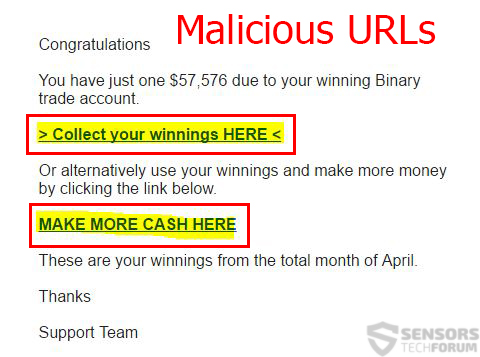
 1. Pour Windows 7, XP et Vista.
1. Pour Windows 7, XP et Vista. 2. Pour Windows 8, 8.1 et 10.
2. Pour Windows 8, 8.1 et 10.







 1. Installez SpyHunter pour rechercher et supprimer Nemucod.
1. Installez SpyHunter pour rechercher et supprimer Nemucod.


















 STOPZilla Anti Malware
STOPZilla Anti Malware




